개요
PostgreSQL를 윈도우 OS환경에서 사용해 보자
PostgreSQL 공식 웹사이트에서 윈도우 버전 설치 파일을 다운로드한다.
https://www.enterprisedb.com/downloads/postgres-postgresql-downloads
EDB: Open-Source, Enterprise Postgres Database Management
www.enterprisedb.com
설치파일 실행
위 사이트에서 다운로드 한 윈도우 버전 설치 파일을 실행해 준다.

설치 경로를 지정해 준 뒤 Next 버튼을 클릭해 준다.

설치할 컴포넌트를 지정한 후 Next버튼을 클릭해 준다.

Data 디렉토리를 설정한 후 Next버튼을 클릭해 준다.

root유저의 패스워드를 설정해 준다.
지정해 주지 않으면 다음 설치 환경으로 이동할 수 없다.
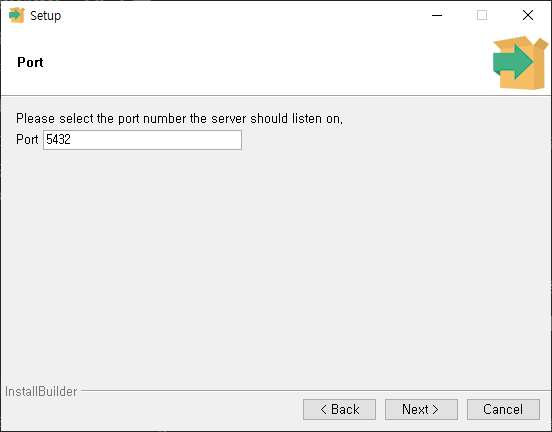
포트 번호를 설정해 준다, PostgreSQL의 기본 포트는 5432번을 사용한다.

로케일 관련 설정을 진행해 준다, Korean이 있긴 하지만 기본값으로 설정해 주었다.
Stack Builder
Stack Builder는 PostgreSQL 설치 과정에서 제공되는 추가적인 툴과 확장 기능을 설치하는 도구이다.
데이터베이스 시스템에 대한 다양한 기능을 확장할 수 있도록 여러 가지 유용한 소프트웨어를 설치하는 데 사용된다.
PostgreSQL설치가 완료되면 Stack Builder 설치 여부에 대한 화면이 나오게 된다.

방금 설치한 PostgreSQL의 정보를 선택해 준다.
프록시 서버를 사용하는 경우 Proxy servers버튼을 클릭하여 프록시 정보를 입력해 주면 된다.

추가로 설치가 필요한 모듈이 있다면 체크 후 설치를 진행해 준다.
환경 변수 설정
PostgreSQL의 실행 파일을 명령줄에서 쉽게 사용할 수 있도록 환경 변수를 설정할 수 있다.
설치 과정에서 "Stack Builder"를 선택하지 않으면 수동으로 설정해야 할 수도 있다.
Windows 시작 메뉴에서 "환경 변수"를 검색하여 "시스템 환경 변수 편집"을 클릭한다.

시스템 속성 창에서 "환경 변수(N)..." 버튼을 클릭한다.

시스템 변수에서 Path를 선택하고 편집을 클릭한다.

PostgreSQL의 실행 파일이 있는 디렉터리 경로를 추가하고 확인을 클릭한다.
실행
cmd창에서 psql -U postgres를 입력하여 PostgreSQL 서버에 접속한다.
비밀번호를 묻는다면, 설치 시 설정한 postgres 계정의 비밀번호를 입력하면 된다.

만약 Timeout 등의 연결 오류가 뜬다면 재부팅을 한번 해보자
pgAdmin
PostgreSQL 설치가 완료 되었다면 이제 웹 서버를 띄울 준비가 완료되었다.
pgAdmin을 실행하면 MySQL의 워크벤치 처럼 GUI환경에서 데이터베이스를 관리할 수 있다.

Add New Server를 통해 새로운 서버를 만들어 주자

서버 이름을 지정해 준다.
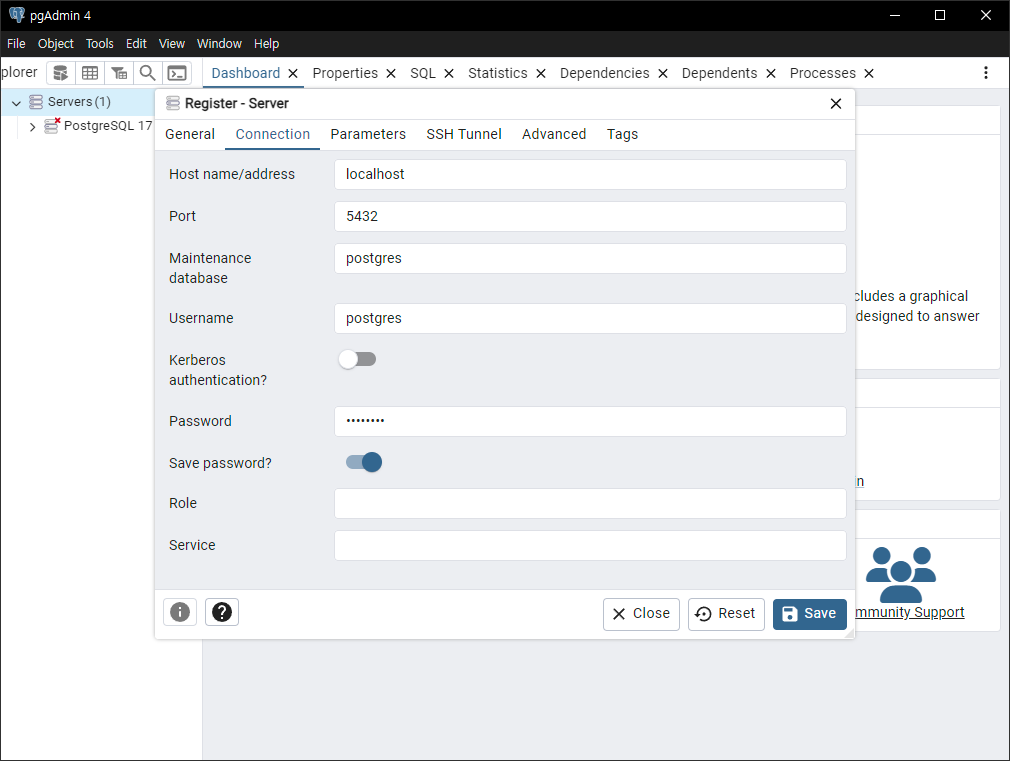
사용 환경의 주소와 포트 번호 및 password를 설정해 준다.
로컬 환경에서 사용할 경우 localhost를 입력해 주면 된다.
필요에 따라 나머지 탭에서 추가 설정을 진행해 준다.

Save버튼을 통해 서버 정보를 저장해 준다.

서버 생성이 완료되었다.
데이터베이스 생성
새로 생성한 서버에 접속해 주자
해당 서버를 우클릭 하여 Create > Database를 통해 데이터베이스를 생성할 수 있다.

데이터베이스 이름을 설정해 준다.
기타 필요에 다라 탭을 이동하여 추가 설정을 할 수 있다.

Save버튼 클릭 시 새로운 데이터베이스가 생성한 것을 볼 수 있다.
테이블 생성
신규로 생성한 데이터베이스를 펼쳐준다.
Schemas > public > Tables 항목을 찾는다.

Tables 항목을 우클릭 하여 Creatge > Table을 선택해 준다.
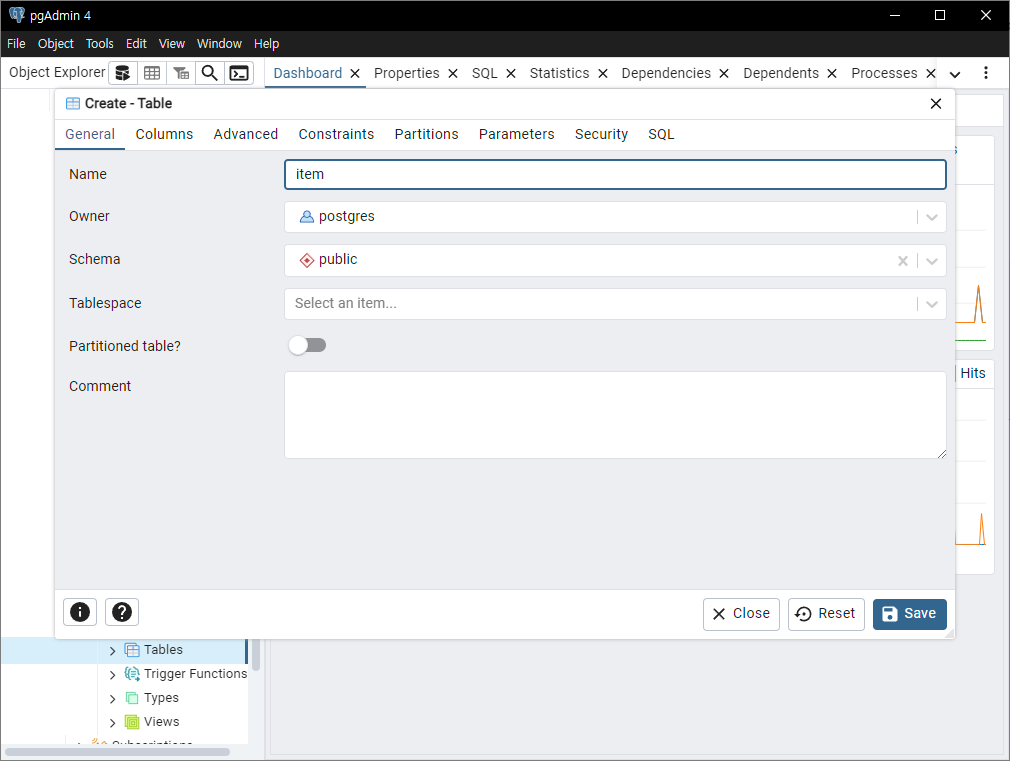
테이블 이름을 지정해 준다.

칼럼 정보를 입력해 준다.
serial 타입은 auto Increment가 적용된 integer타입이다.
varchar타입은 character varying을 사용해 주고, length를 통해 최대값을 지정해 주면 된다.
PSQL Tool
PostgreSQL은 기본적으로 터미널 명령어를 사용하는 psql 클라이언트를 통해 작업할 수 있다.
PSQL Tool에서 PostgreSQL을 제어할 수 있는 명령어 사용이 가능하다.

데이터베이스 목록을 확인하고, exampledb를 사용하도록 명령하였다.
Query Tool
PostgreSQL은 터미널 명령어 뿐이 아닌 SQL문 또한 지원해 준다.
다만, 다른 관계형 데이터베이스와 쿼리문이 다소 차이가 있다.
예를 들어 MySQL 처럼 show databases, use 'db', show tables와 같은 쿼리문이 존재하지 않는다.

현재 속한 db에 존재하는 테이블 목록을 보기 위해선 위와 같이 쿼리문을 작성해 주어야 한다.

insert 관련 쿼리문은 일반 DB와 동일하다.
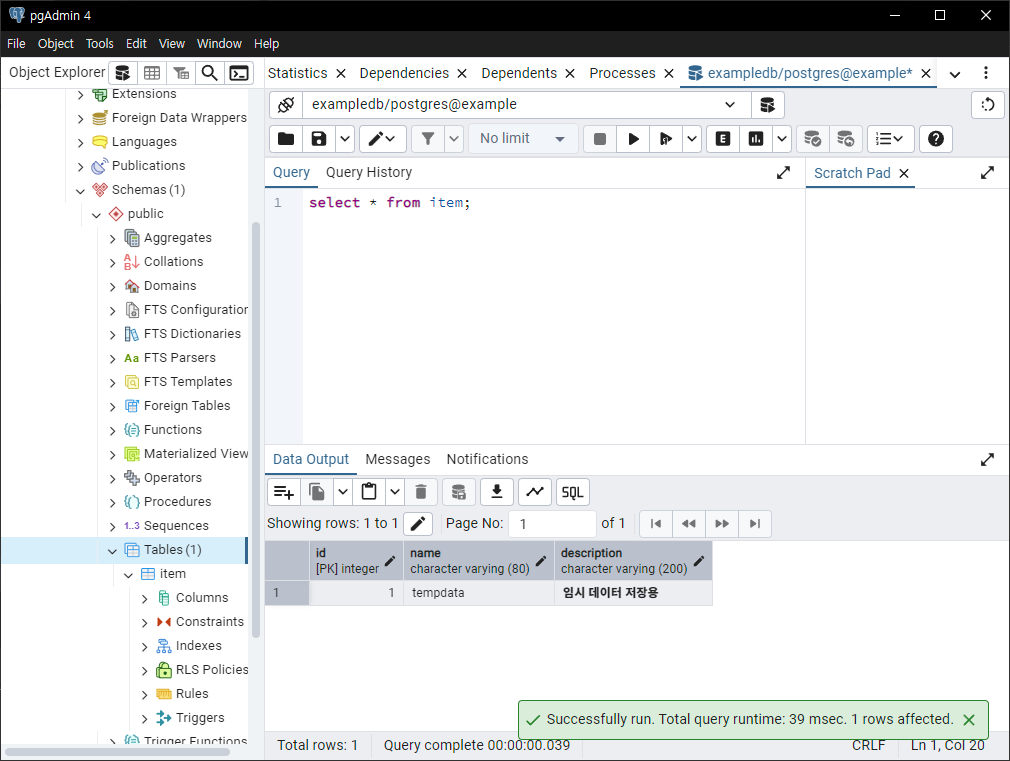
select문 또한 정상적으로 작동한다.
'데이터베이스(DB) > PostgreSQL' 카테고리의 다른 글
| [PostgreSQL] 명령어 모음 (0) | 2025.01.14 |
|---|---|
| [PostgreSQL] 기본, 특징 (0) | 2025.01.12 |
